登录
- 微信登录
- 手机号登录
微信扫码关注“汇帮科技”快速登录
Loading...
点击刷新
请在微信【汇帮科技】内点击授权
300秒后二维码将过期
二维码已过期,点击刷新获取新二维码
登录
登录
其他登录方式
修改日期:2025-11-01 10:00
在日常图片处理中,旋转图片是一项基础却高频使用的操作。无论是调整风景照的角度,还是修复竖拍变横拍的偏差,掌握多种旋转技巧能让工作效率事半功倍。今天就为大家介绍五种简单易上手的图片旋转方法,涵盖手机、电脑软件等不同场景,帮你轻松应对各种图片方向问题。
步骤1:打开手机相册,找到需要旋转的照片,点击右上角的"编辑"按钮进入编辑界面。
步骤2:在底部工具栏中,点击"裁剪"功能,此时图片进入裁剪模式。
步骤3:在裁剪界面的左上角,有一个旋转图标(类似弧形箭头),点击一次顺时针旋转90度,连续点击可调整方向,直到达到理想角度。
步骤4:调整完成后,点击右下角的"完成",系统会自动保存修改后的图片。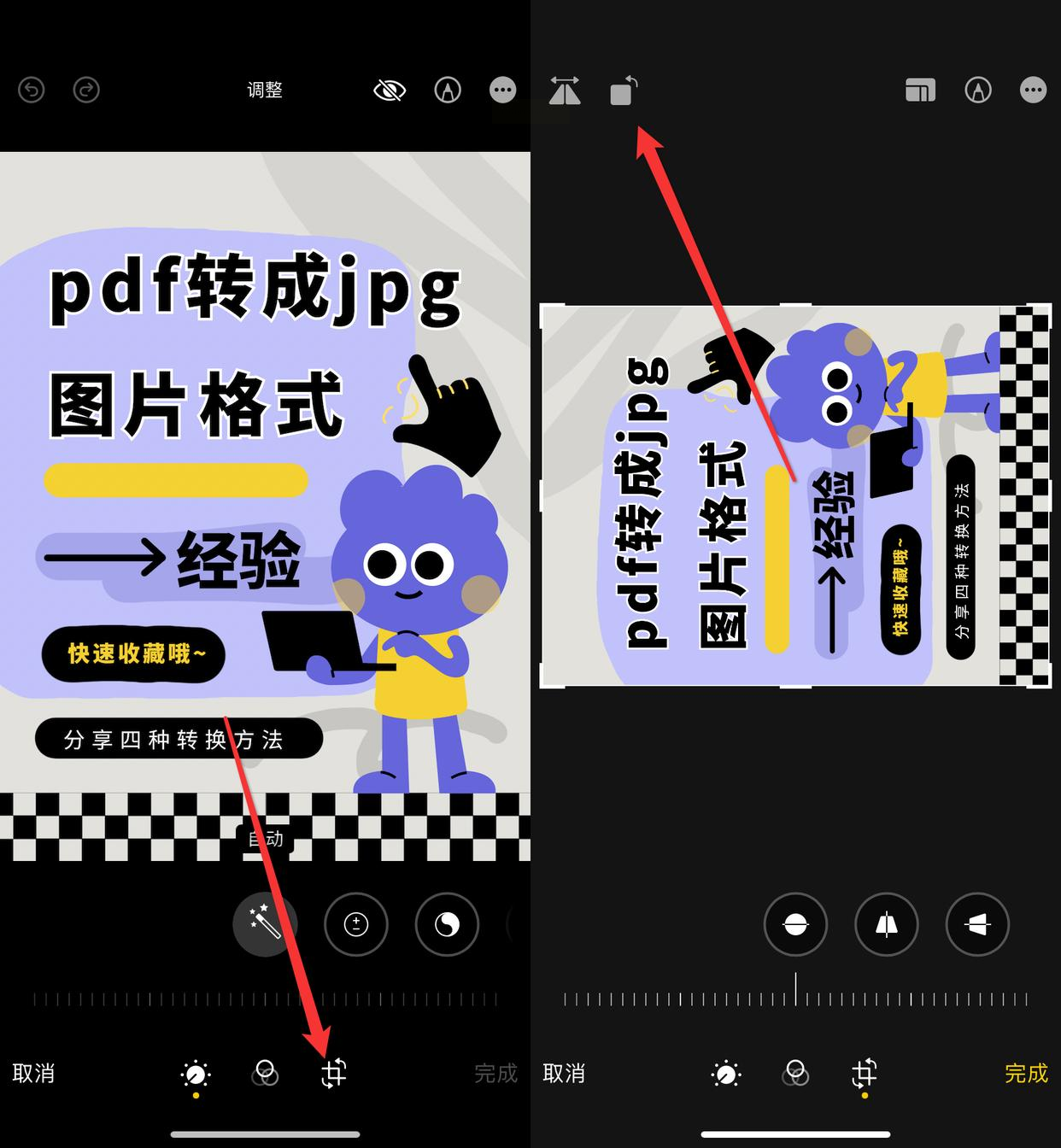
提示:手机相册旋转适合临时处理单张图片,操作简单无需安装额外软件,但批量处理时效率较低。
步骤1:在电脑上下载并安装汇帮图片处理器,打开软件后,左侧功能栏选择"操作"分类,右侧界面会显示批量处理选项。
步骤2:点击"上传文件"按钮,可一次性导入多张图片(支持拖拽添加文件夹),导入后左侧菜单会自动出现"批量旋转"选项。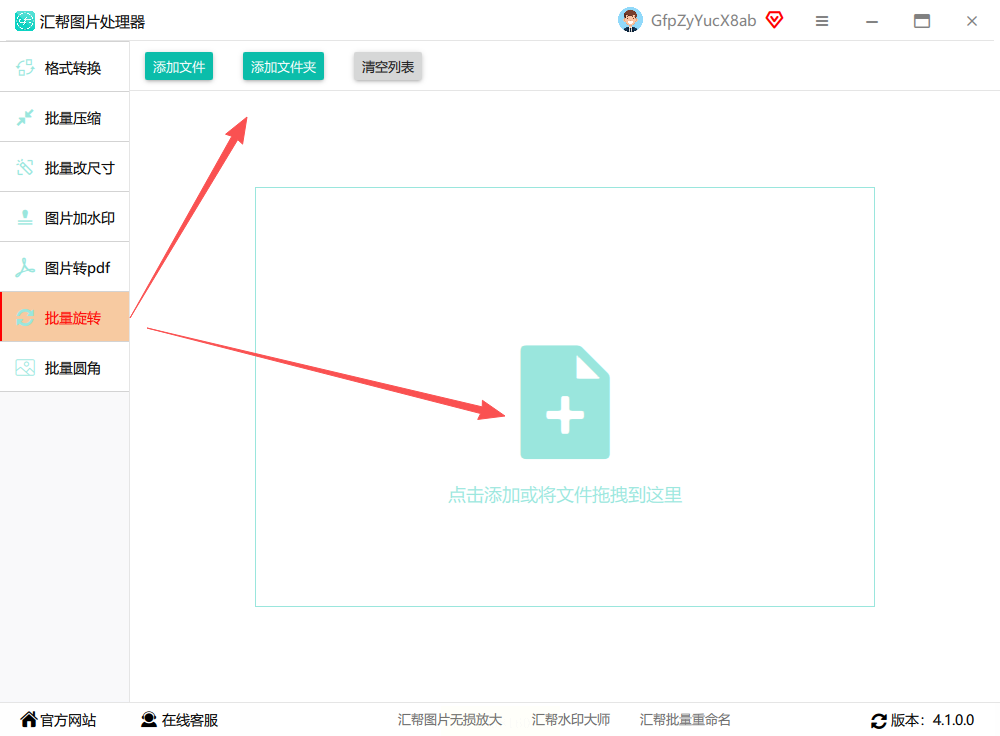
步骤3:在旋转设置区域,选择旋转方向(顺时针/逆时针)或自定义角度(如15度、30度等),界面会实时显示图片预览效果。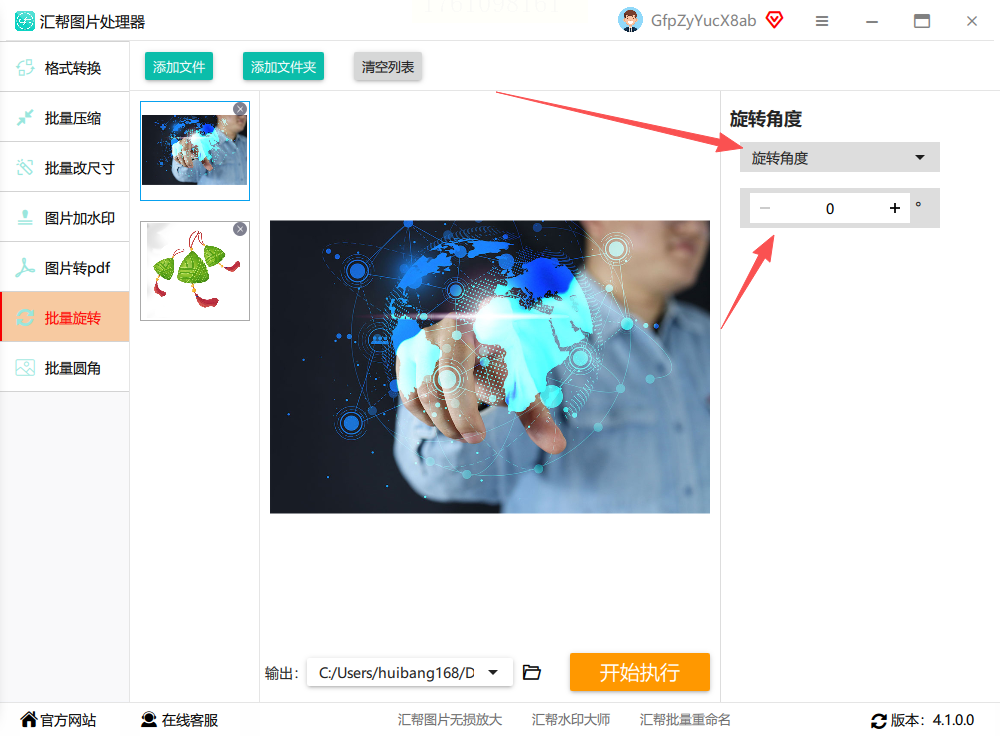
步骤4:确认旋转效果无误后,设置保存路径(建议新建文件夹避免覆盖原图),点击"开始执行"按钮。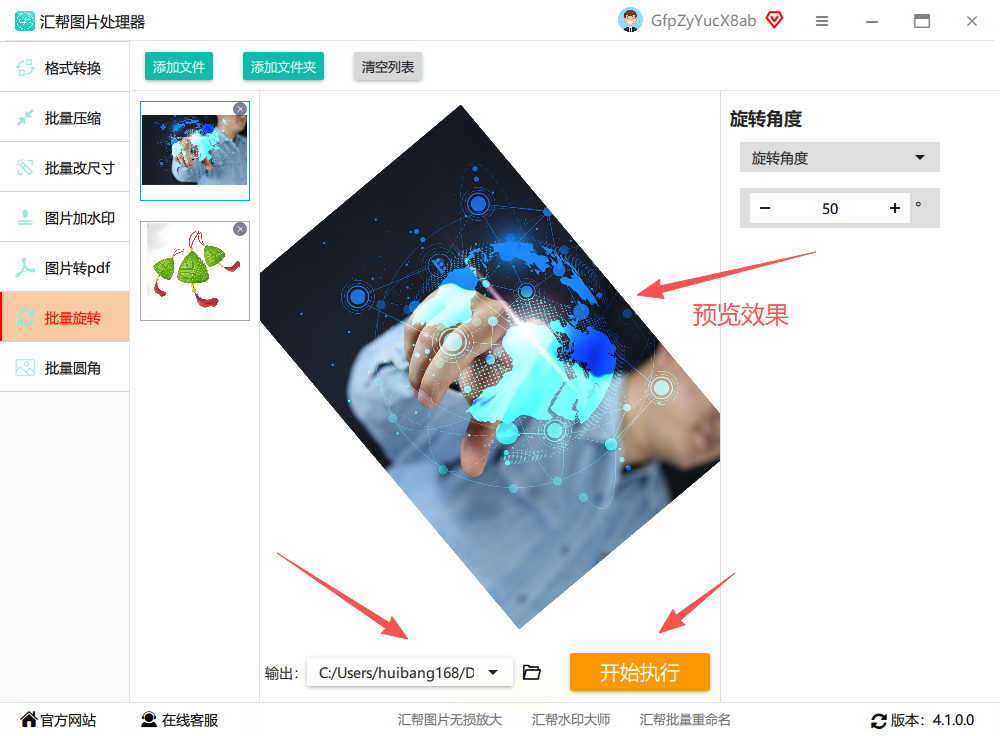
步骤5:软件处理完成后,原图会自动备份在原文件夹,旋转后的图片会生成新文件,可直接打开查看。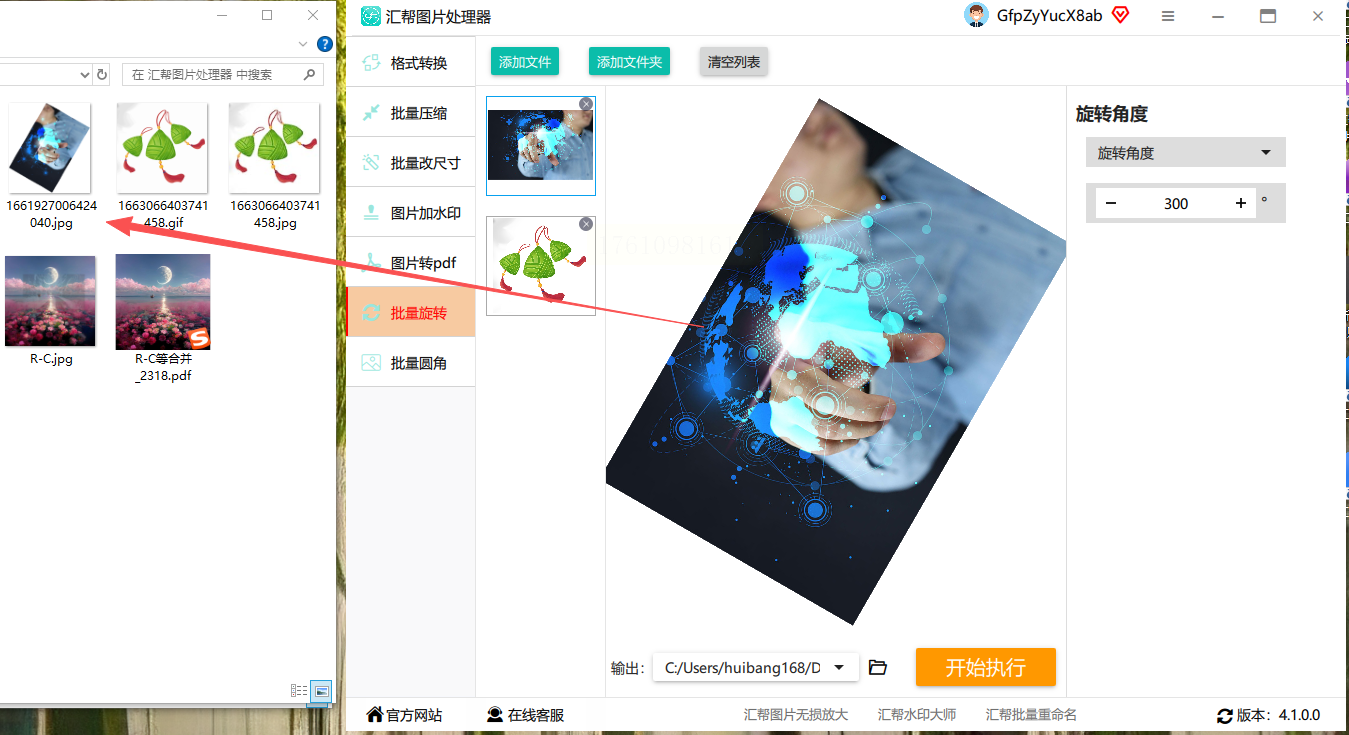
优势:支持批量操作,旋转角度可精确设置,自带原图备份功能,适合摄影师、设计师等需要处理大量图片的用户。
步骤1:打开XnConvert软件,点击界面中央的"添加文件"按钮,选择需要处理的图片文件(支持JPG、PNG、RAW等格式)。
步骤2:在左侧功能列表中找到"旋转"选项,点击展开后选择旋转方式:基础选项(顺时针90度/180度/逆时针90度)或自定义角度(手动输入数值)。
步骤3:如需批量处理,可勾选"批量处理"选项,设置输出格式(如保持原图格式或转换为PNG),并选择输出文件夹。
步骤4:点击界面右下角的"转换"按钮,软件会自动完成所有图片的旋转处理,处理速度快且无水印。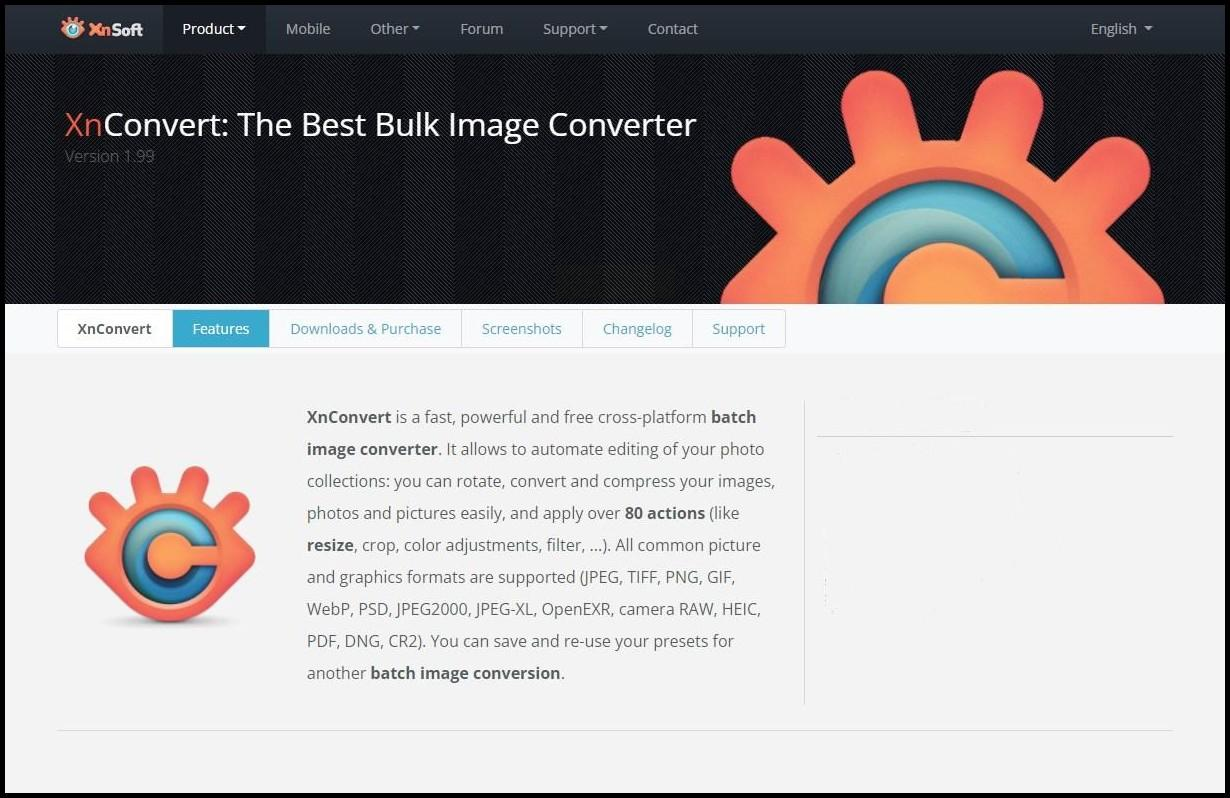
特点:免费开源,支持格式转换与高级编辑功能,适合对图片质量要求较高的专业用户。
步骤1:打开支持图片旋转的在线工具(如[在线图片编辑平台],可自行搜索正规平台),进入"图片编辑"页面。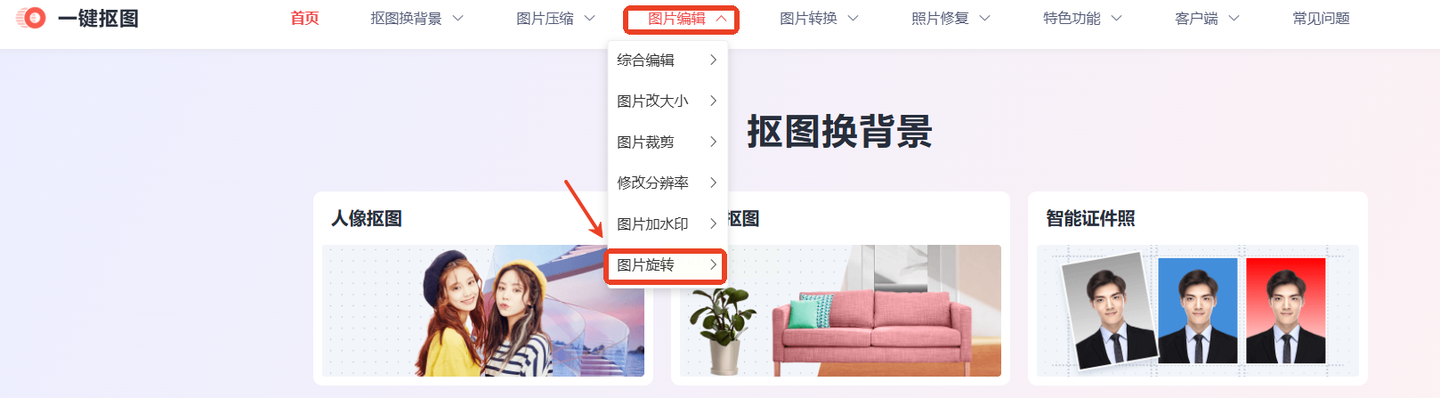
步骤2:点击"添加图片"按钮,上传需要旋转的图片,支持单张或多张上传(部分平台需单张上传)。
步骤3:在功能菜单中选择"旋转"工具,通过左右箭头按钮调整旋转方向,或直接输入角度数值。
步骤4:设置完成后,点击"应用"按钮,等待处理完成后,点击"下载"按钮保存图片。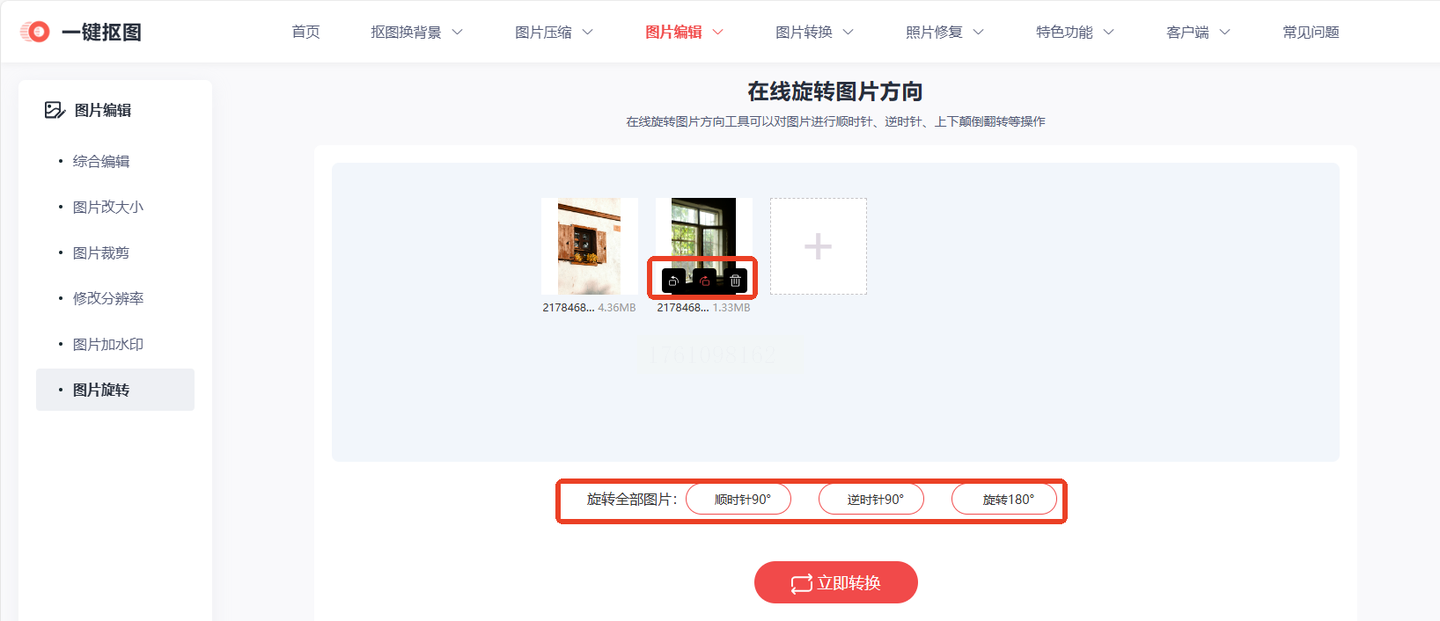
注意:在线工具需注意网络稳定性,敏感图片建议本地处理,避免隐私泄露。
步骤1:打开Photoshop,导入需要旋转的图片,若需批量处理,可先将图片放入同一文件夹。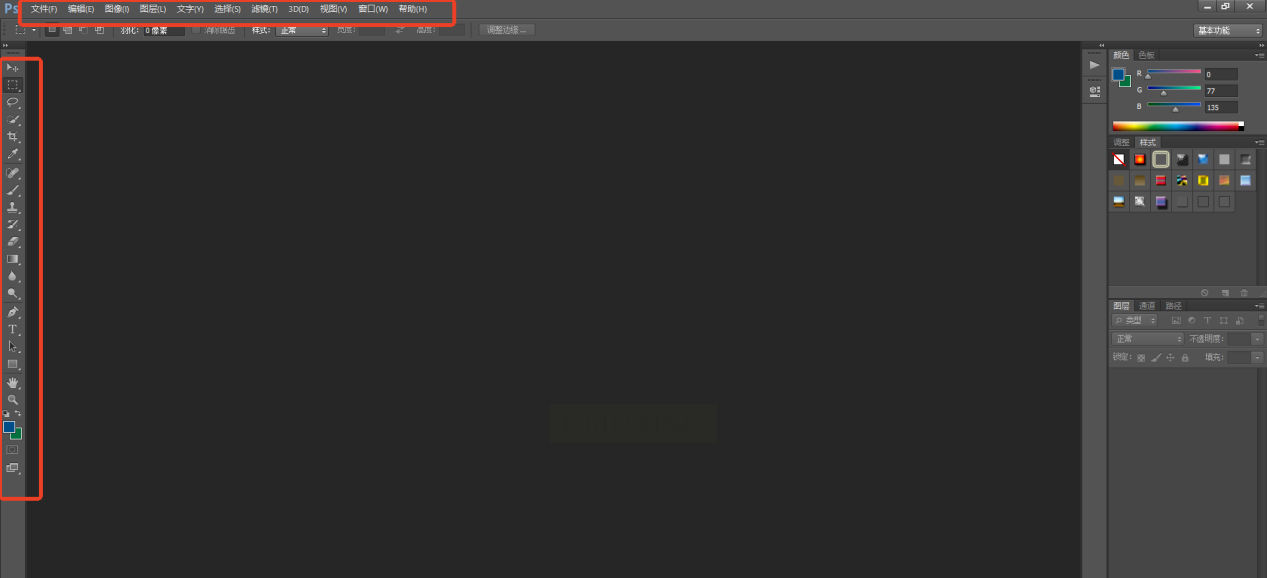
步骤2:单张处理:点击顶部菜单栏"图像"→"图像旋转",选择预设角度(如90度顺时针)或手动输入角度值。
步骤3:批量处理:录制旋转动作——打开"窗口"→"动作",点击"创建新动作",录制旋转步骤后,关闭动作面板;再通过"文件"→"脚本"→"图像处理器",选择图片文件夹和动作,点击运行即可完成批量旋转。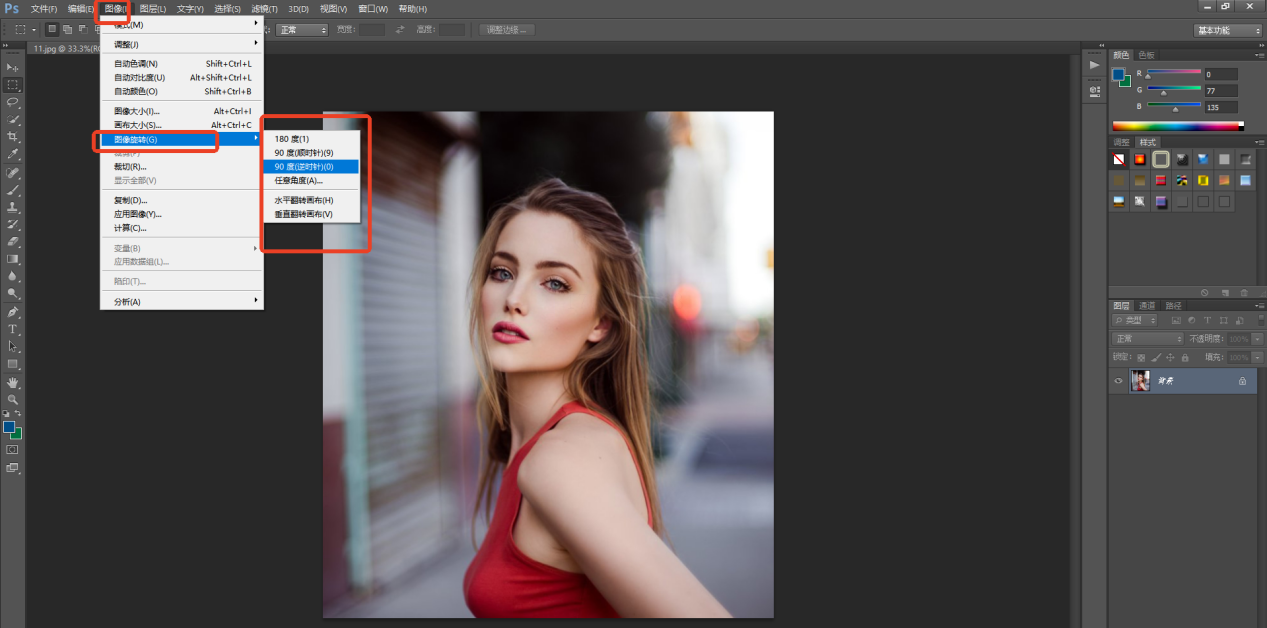
适用场景:需要同时处理旋转和色彩调整等复杂任务时,PS的自动化功能能大幅提升效率。
常见问题解答
手机旋转后图片变模糊?
手机相册默认压缩图片,若原图模糊,旋转时会更明显。建议先备份原图,再用专业软件处理。
批量旋转后部分图片角度不对?
检查软件是否支持该格式(如RAW格式需先转换为JPG),或确认图片方向信息是否被系统自动锁定。
PS批量旋转后图片错位?
确保图片尺寸一致,若有不同尺寸图片,建议先统一分辨率后再旋转。
不同场景下选择合适的旋转工具:手机单张用相册快速处理,电脑批量用汇帮或XnConvert,复杂需求用PS。记住汇帮的批量备份功能和XnConvert的免费特性,搭配在线工具的便捷性,就能轻松应对各种图片旋转需求。实践时建议先备份原图,避免误操作导致损失,逐步熟悉不同工具的快捷键和操作逻辑,效率会越来越高。现在就选一款工具尝试旋转你的图片吧!
如果想要深入了解我们的产品,请到 汇帮科技官网 中了解更多产品信息!
没有找到您需要的答案?
不着急,我们有专业的在线客服为您解答!

请扫描客服二维码